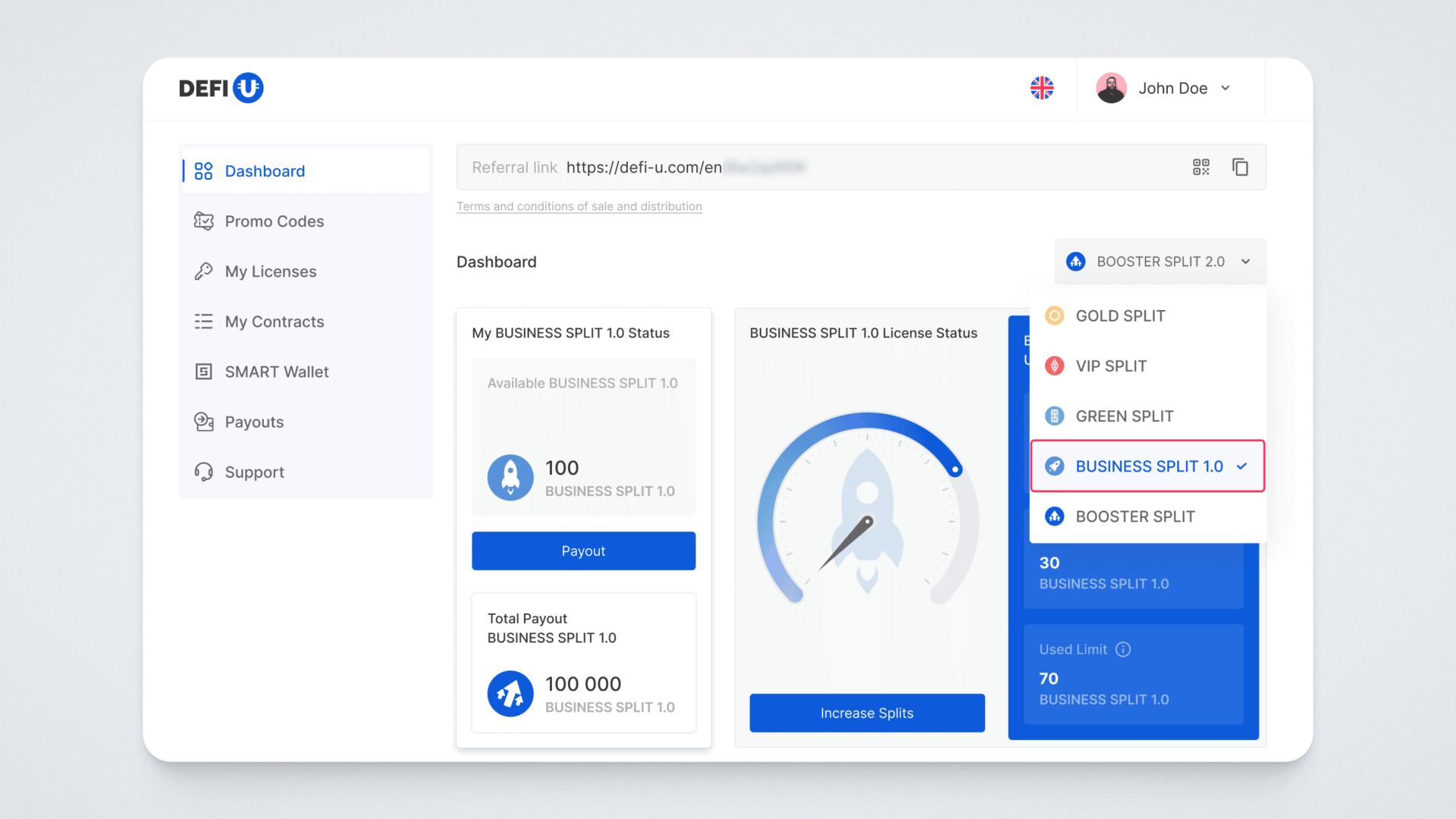इस गाइड में, हम आपको दिखाएंगे कि अल्टिमा में बिजनेस पूल से रिवॉर्ड कैसे प्राप्त करें और बिजनेस पूल में स्प्लिटिंग प्रक्रिया कैसे काम करती है।
कृपया ध्यान दें कि आप BSP1 टोकन को केवल BSP के साथ एक्सचेंज करके ही प्राप्त कर सकते हैं। BUSINESS SPLIT टोकन (BSP) को BUSINESS SPLIT 1.0 टोकन (BSP1) के साथ कैसे एक्सचेंज करें, इन निर्देशों में विस्तार से बताया गया है: https://blog.ultima-business.com/en/faq-item/how-to-exchange-the-business-split-token-bsp-for-business-split-1-0-token-bsp1-and-make-a-payout-from-the-business-split-1-0-balance/
कृपया ध्यान दें! इस पूल के लिए एकत्र होने की अवधि 90 दिन है — यह अधिकतम अवधि है जिसके दौरान बिना अनुरोध किए रिवॉर्ड एकत्र किए जा सकते है।
यदि आप इस अवधि के भीतर रिवॉर्ड का दावा नहीं करते हैं, तो आगे का संचय रुक जाता है।
उदाहरण के लिए: यदि आप एक साल के भीतर रिवॉर्ड का दावा नहीं करते हैं और एकत्र होने अवधि 90 दिन है, तो आपको केवल अंतिम 90 दिनों के लिए रिवॉर्ड मिलेगा, पूरे साल के लिए नहीं।
डैशबोर्ड से BUSINESS SPLIT 1.0 टोकन बाहर निकालना
तो, आपने BUSINESS SPLIT टोकन (BSP) का ट्रांजैक्शन किया और अपने वॉलेट में BUSINESS SPLIT 1.0 टोकन (BSP1) प्राप्त किया। DeFi-U उत्पाद के साथ अल्टिमा में बिजनेस पूल से रिवॉर्ड प्राप्त करने के लिए, आपको SMART Wallet ऐप में अपने वॉलेट में BUSINESS SPLIT 1.0 टोकन निकालना होगा। अपने वॉलेट को नवीनतम संस्करण में अपडेट करना न भूलें और सुनिश्चित करें कि इसमें ट्रांजैक्शन करने के लिए पर्याप्त SMART है। हम SPLIT टोकन के साथ ट्रांजैक्शन करने के लिए 10,000 स्मार्ट तक रखने की अनुशंसा करते हैं। एक्टिवेट करने के लिए, बस 0.1 SPLIT अपने वॉलेट में ट्रांसफर करें। कृपया यह भी ध्यान रखें कि टोकन निकालने के लिए टू फैक्टर ऑथेंटिकेशन सक्षम करना होगा।
तो, BUSINESS SPLIT 1.0 टोकन निकालने के लिए, DeFi-U वेबसाइट पर डैशबोर्ड खोलें और ऊपरी दाएं कोने में BUSINESS SPLIT 1.0 चुनें:
सबसे ऊपर बाईं ओर आपको Payout बटन के साथ उपलब्ध My BUSINESS SPLIT बैलेंस दिखाई देगा। इस बटन पर क्लिक करें: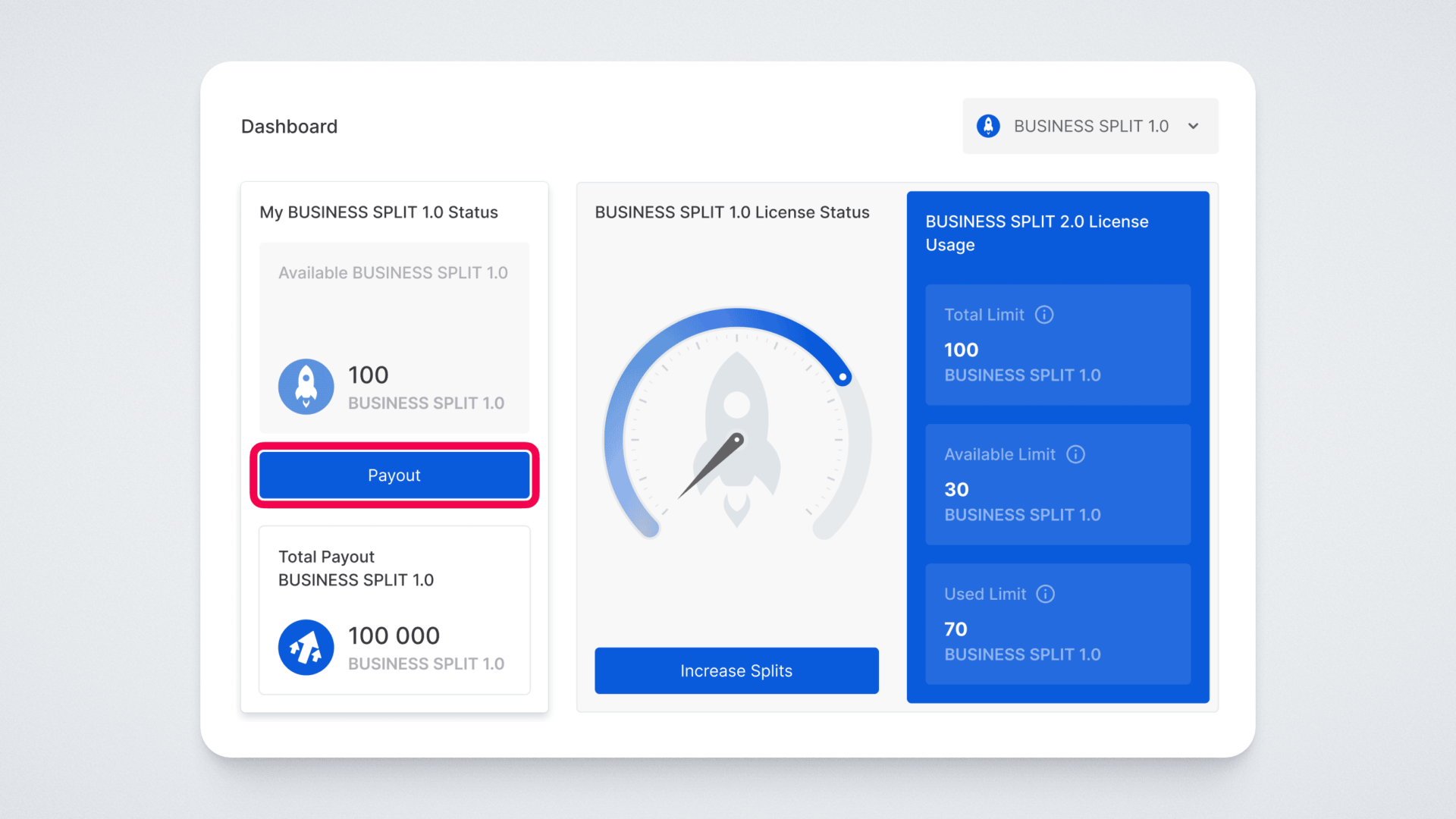
खुलने वाली विंडो में, आपको अपने BUSINESS SPLIT टोकन का एड्रेस Wallet address कॉलम में पेस्ट करना होगा (एड्रेस Smart Wallet में कॉपी किया जा सकता है)।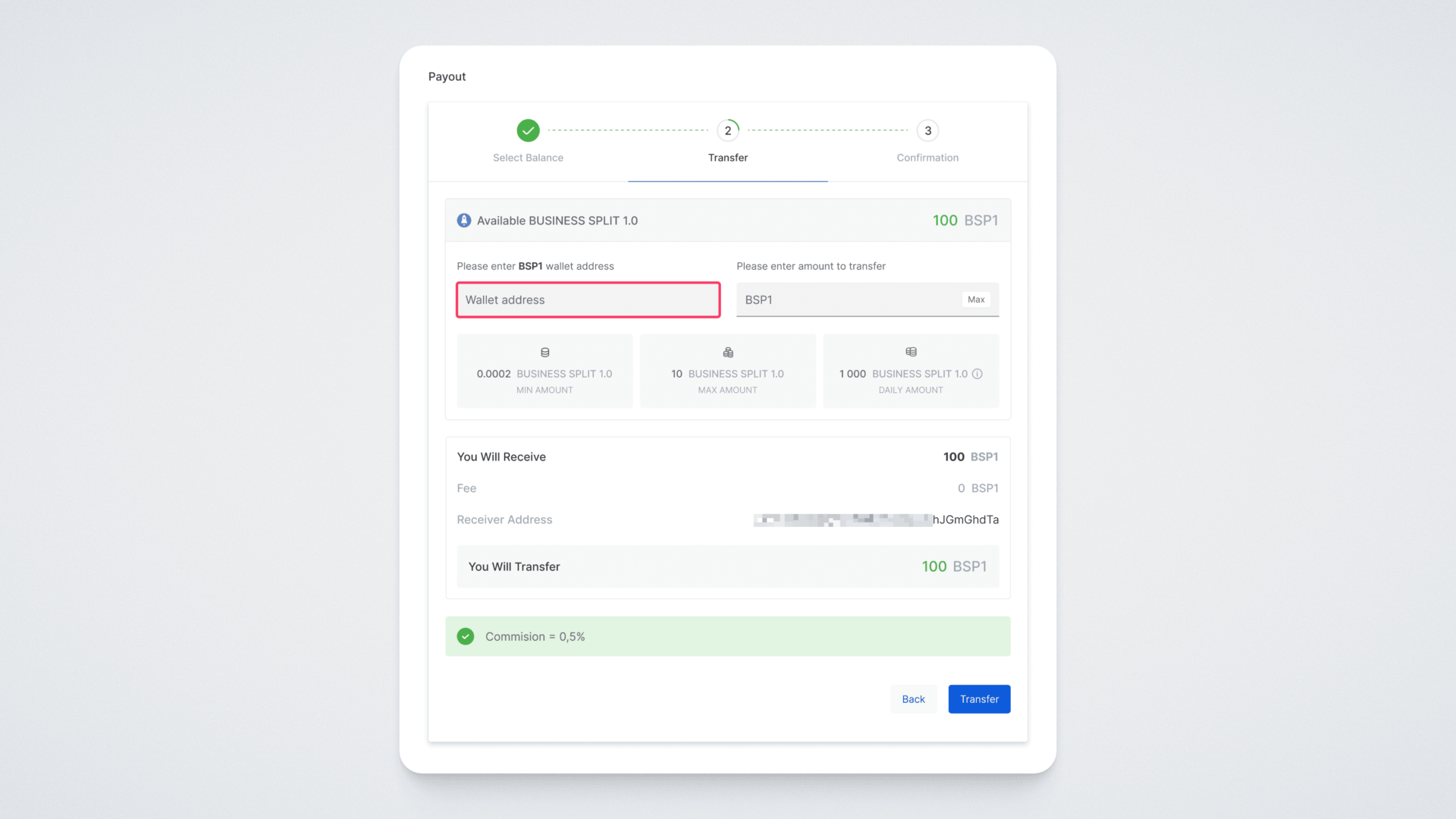
कॉपी किए गए एड्रेस को एड्रेस के बगल वाले कॉलम में पेस्ट करें, निकासी के लिए BUSINESS SPLIT की राशि इंगित करें और ट्रांसफर बटन पर क्लिक करें: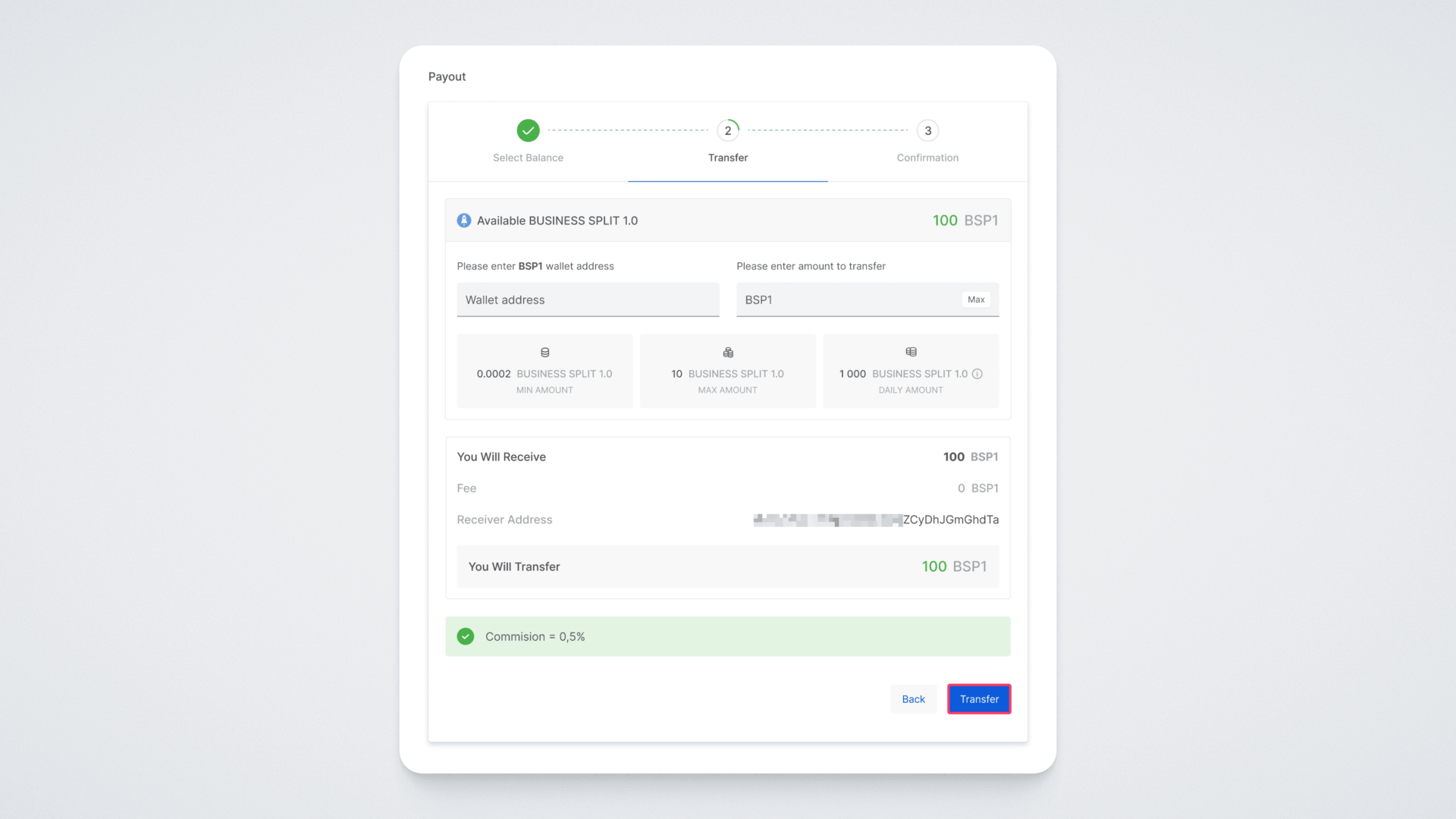
एक विंडो खुलेगी जिसमें आपको टू फैक्टर ऑथेंटिकेशन कोड दर्ज करना होगा। Google Authenticator एप्लिकेशन खोलें और एप्लिकेशन में वर्तमान कोड को उपयुक्त फ़ील्ड में दर्ज करें।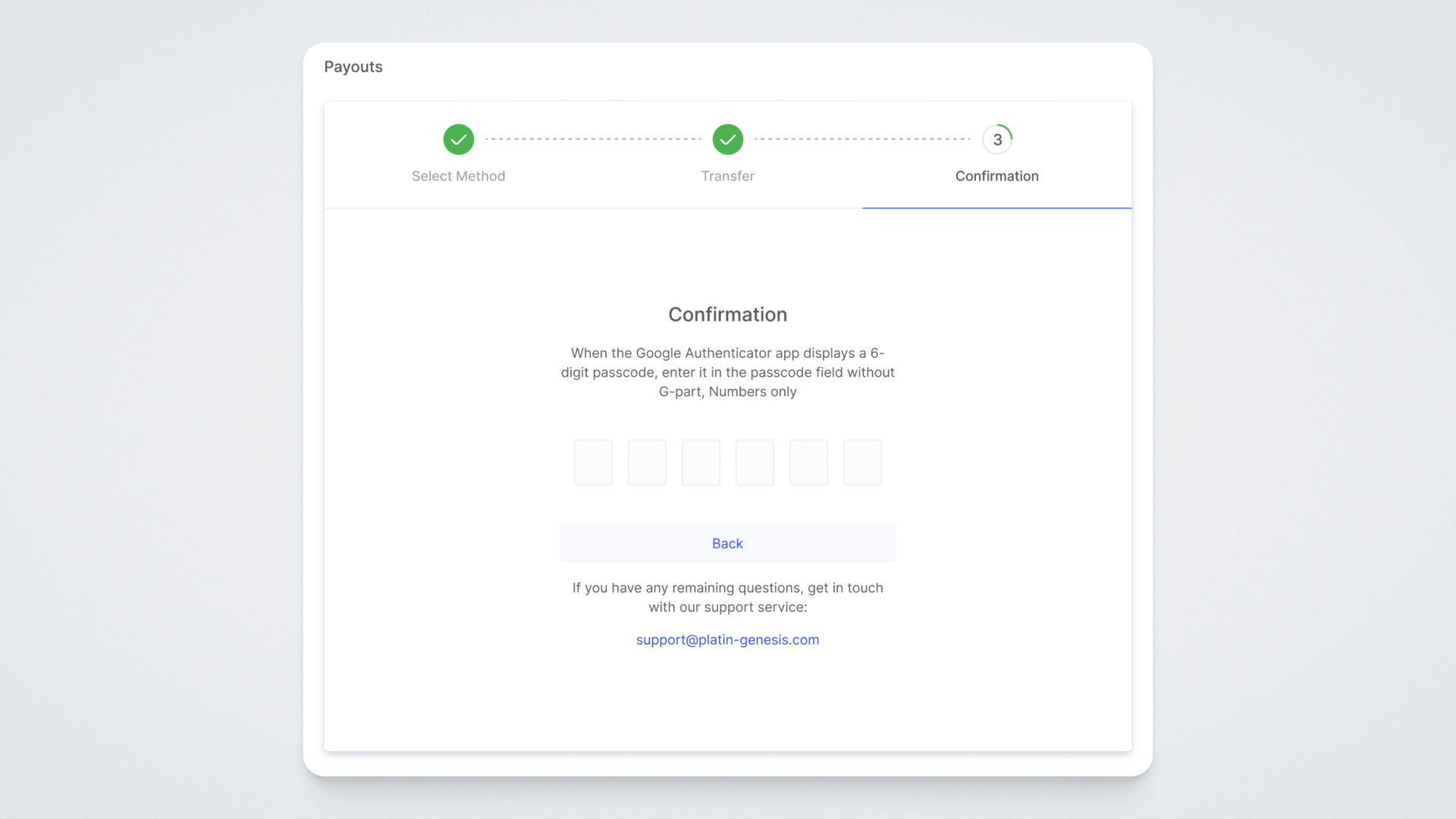
यदि आप सब कुछ सही ढंग से करते हैं, तो आपको एक संदेश दिखाई देगा कि टोकन वापस लेने का अनुरोध बना दिया गया है। जल्द ही टोकन आपके निर्दिष्ट वॉलेट में पहुंच जाएंगे।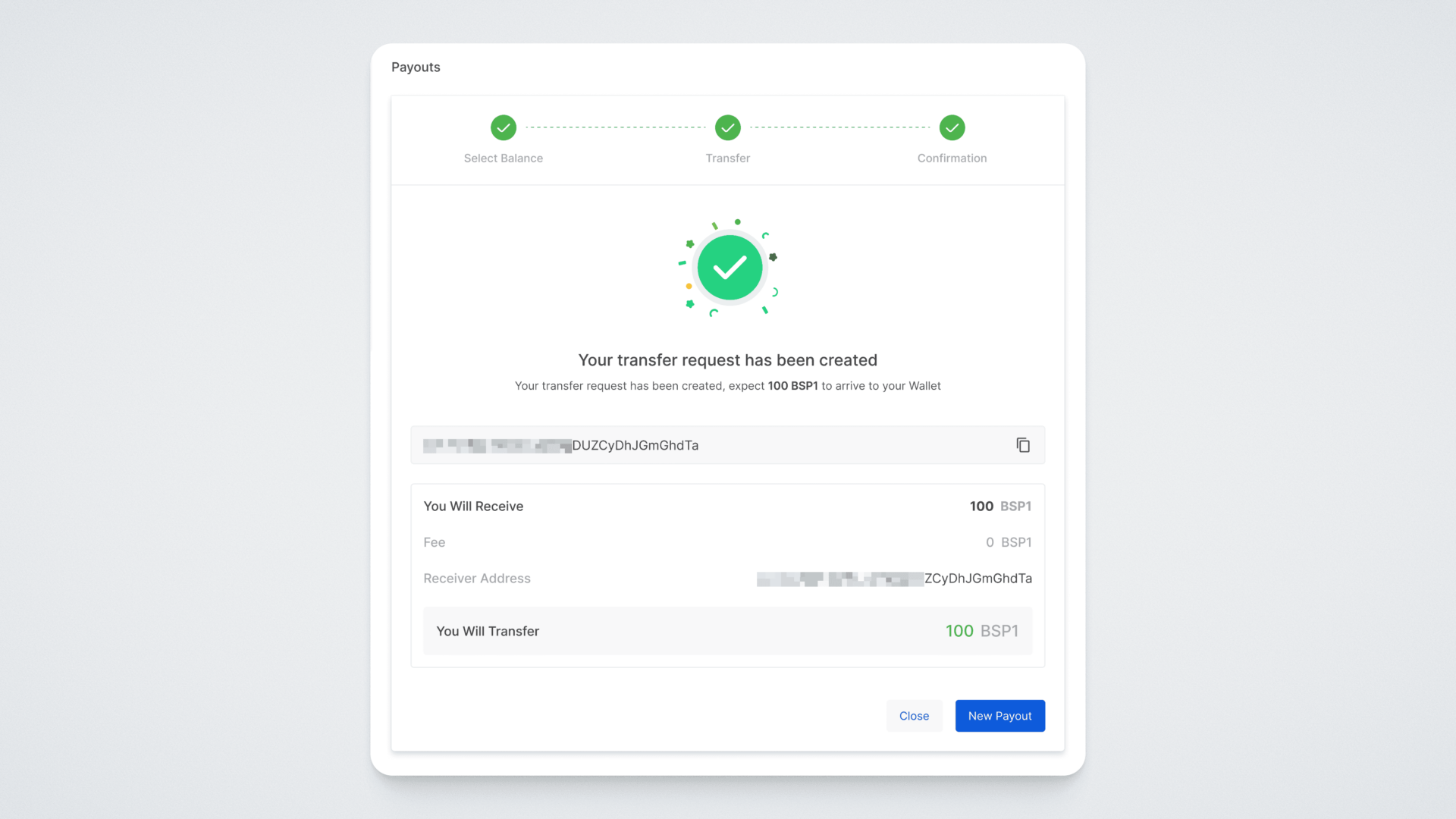
आपको पेमेंट हिस्ट्री Transactions - Payout सेक्शन में दिखेगी: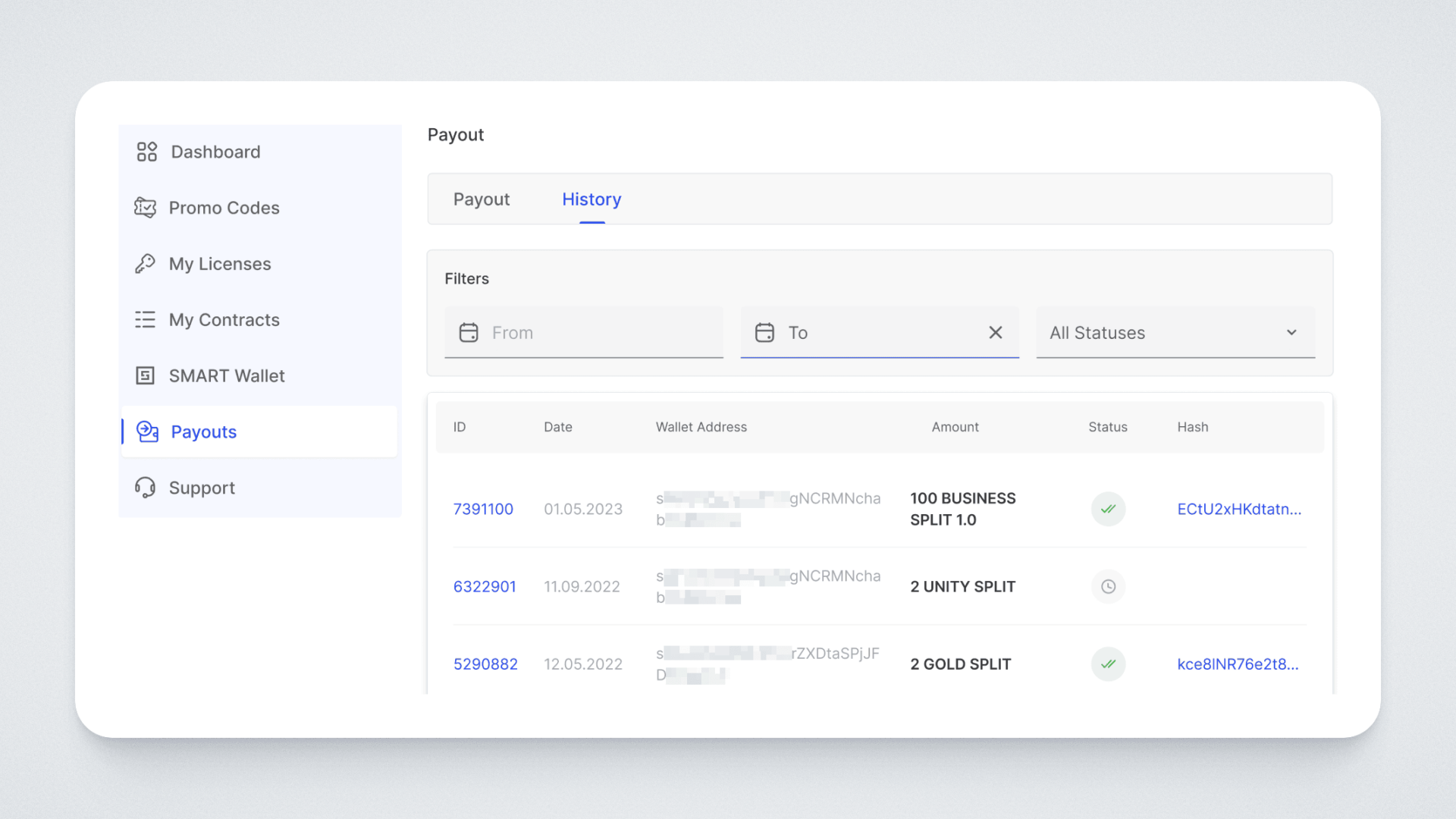
बिजनेस पूल में स्प्लिटिंग
चरण 1. BUSINESS SPLIT 1.0 टोकन को फ्रीज करना
अपने वॉलेट में BUSINESS SPLIT 1.0 टोकन चुनें: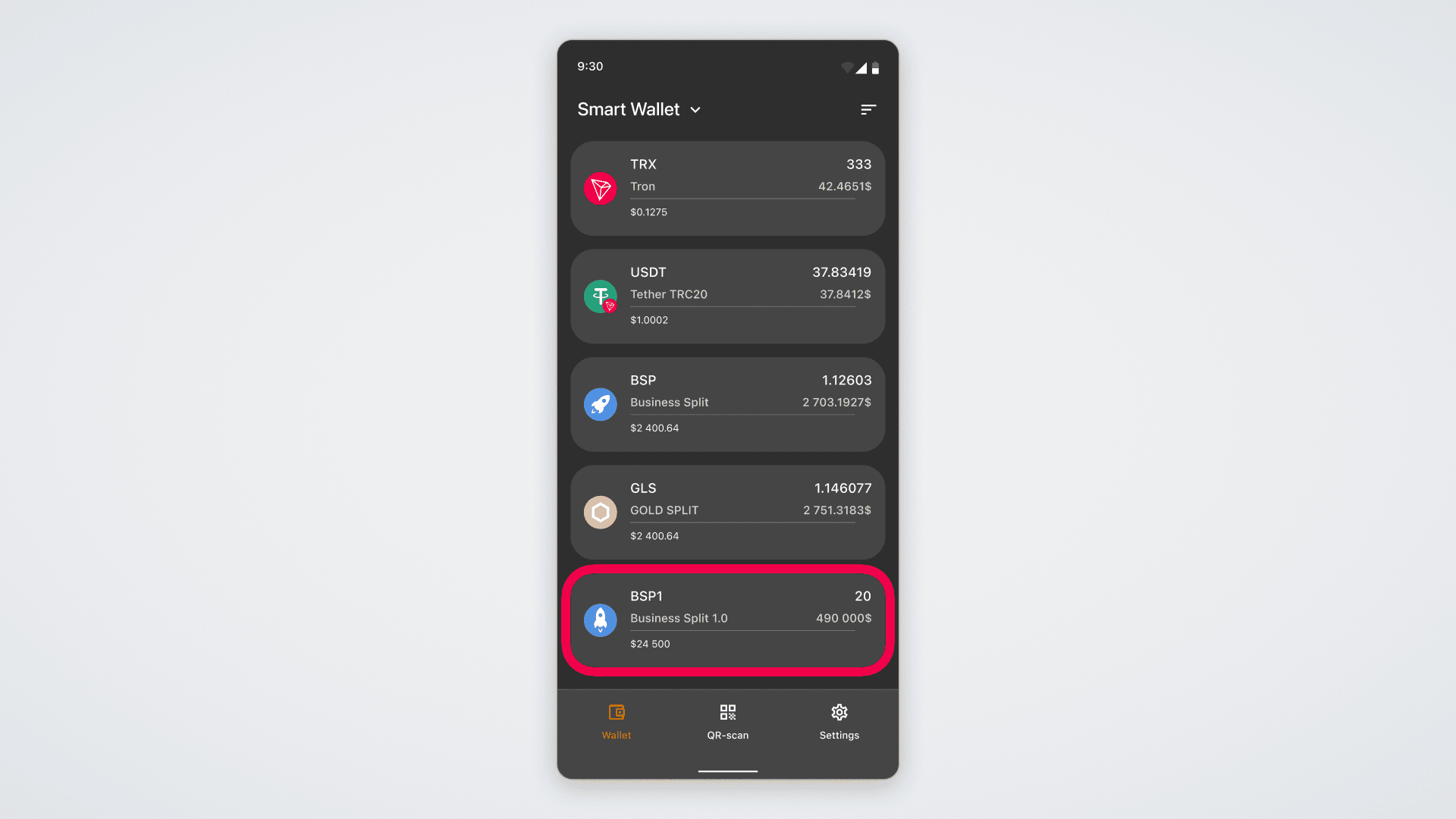
आपके बैलेंस और ट्रांजैक्शन हिस्ट्री के बारे में विस्तृत जानकारी के साथ एक स्क्रीन खुलेगी।
स्प्लिटिंग में भाग लेने के लिए, आपको पहले अपने BSP1 टोकन को फ्रीज करना होगा।
आइए BSP1 टोकन की स्प्लिटिंग की तैयारी की प्रक्रिया शुरू करें। फ्रीजिंग चिह्न पर क्लिक करें: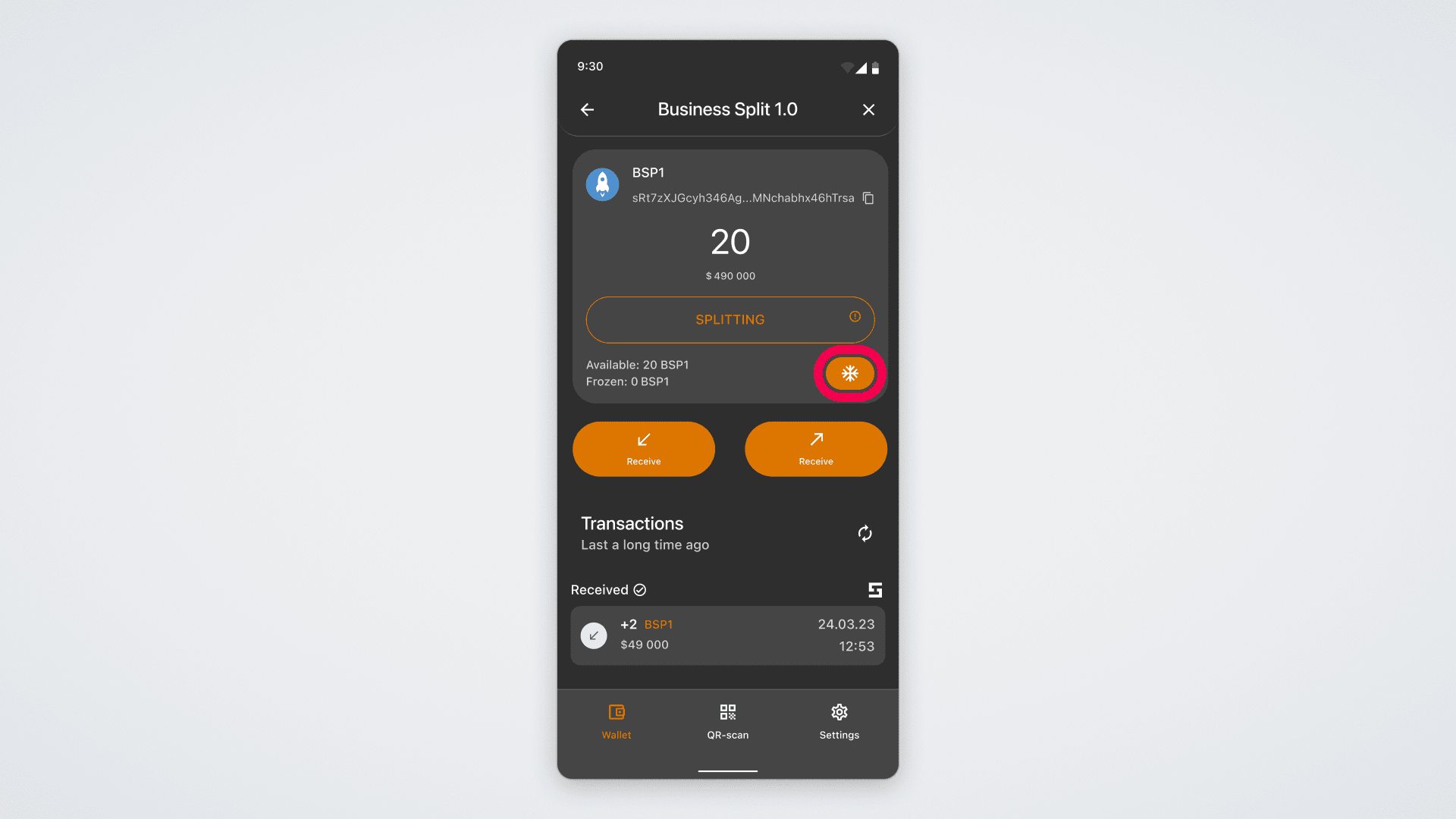
खुलने वाली स्क्रीन पर, आप फ्रीजिंग के लिए उपलब्ध अपना बैलेंस और अपने वॉलेट में फ्रीज किए गए टोकन की कुल संख्या देखेंगे: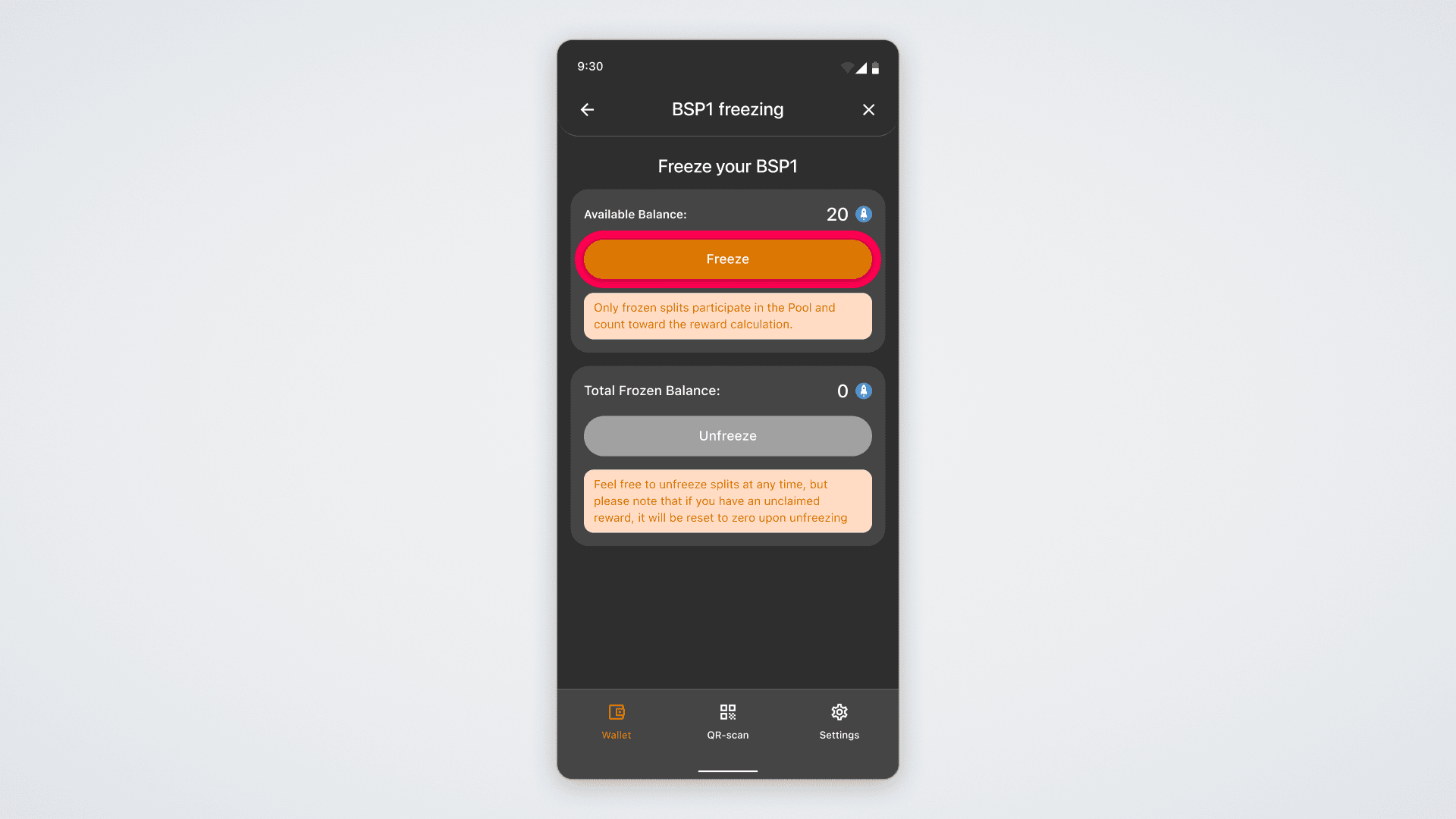
टोकन फ्रीज करने के लिए, "फ्रीज" बटन पर क्लिक करें। खुलने वाली अगली स्क्रीन पर, आपसे फ्रीज किए जाने वाले टोकन की संख्या दर्ज करने के लिए कहा जाएगा। वांछित राशि दर्ज करें और "पुष्टि करें" बटन पर क्लिक करें: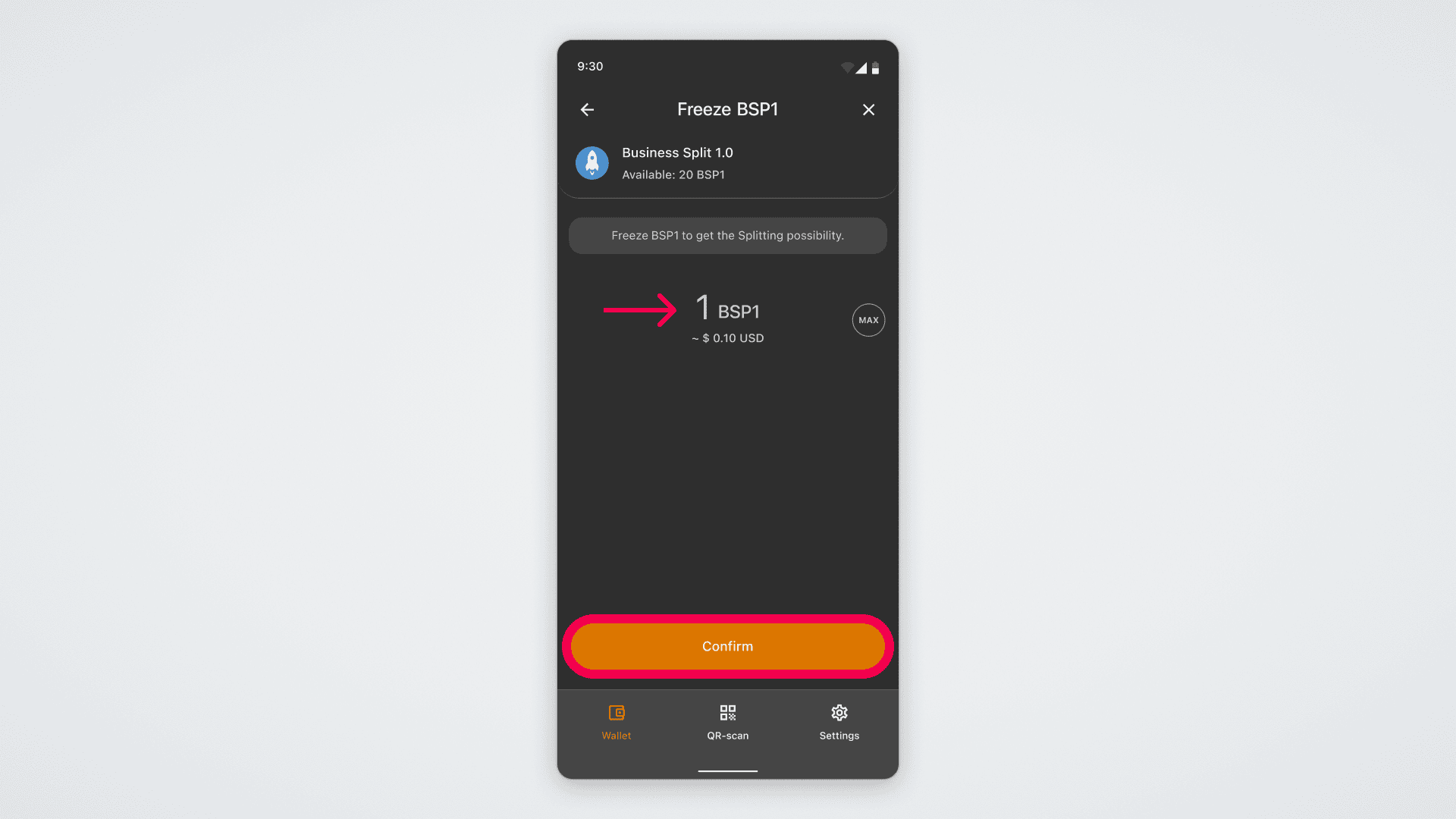
इसके बाद, आपको एक पिन कोड के साथ कार्रवाई की पुष्टि करनी होगी: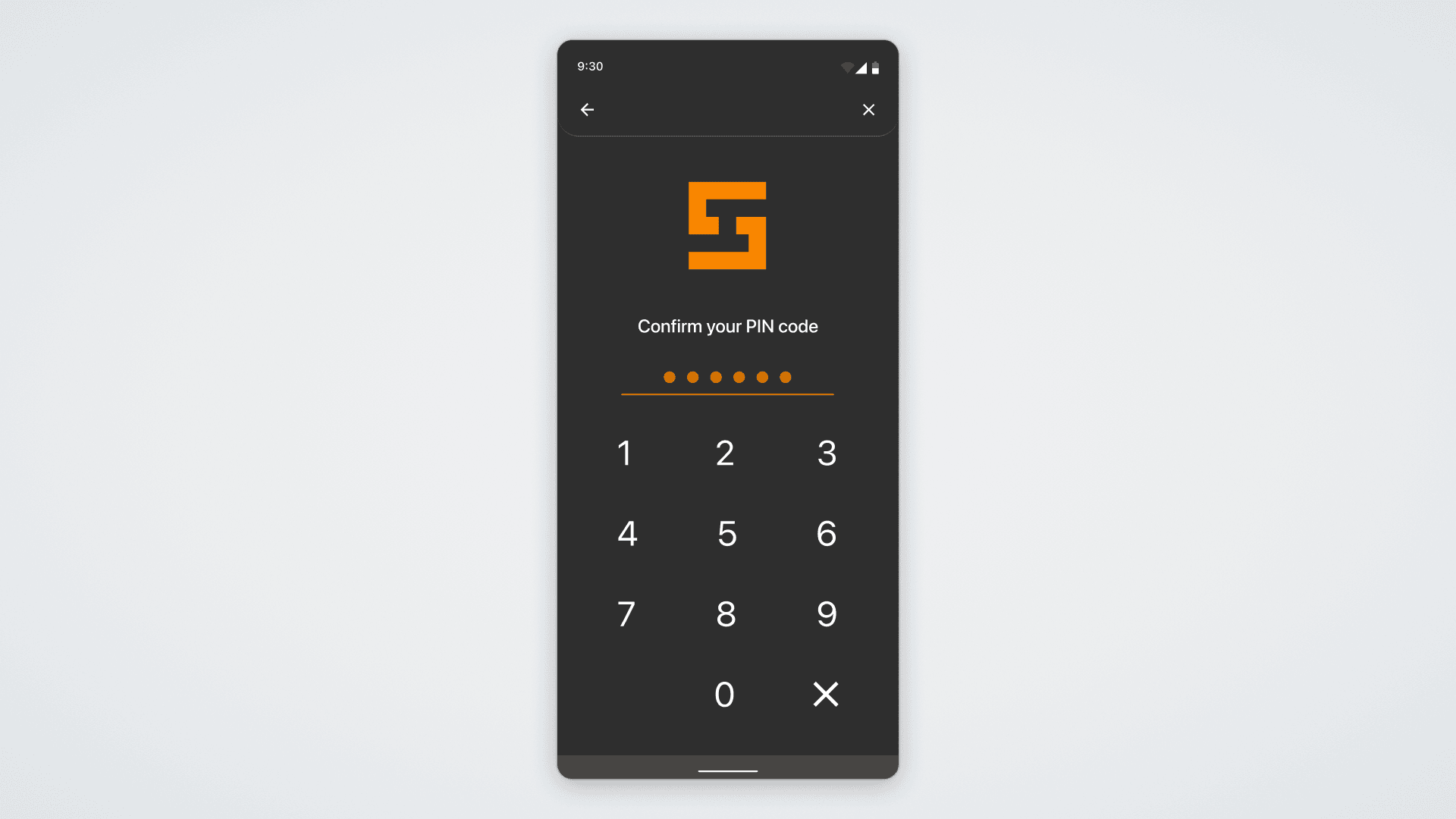
यदि आप सब कुछ सही ढंग से करते हैं, तो आपको एक बधाई स्क्रीन दिखाई देगी, जिसका अर्थ है कि टोकन सफलतापूर्वक फ्रीज कर दिए गए हैं: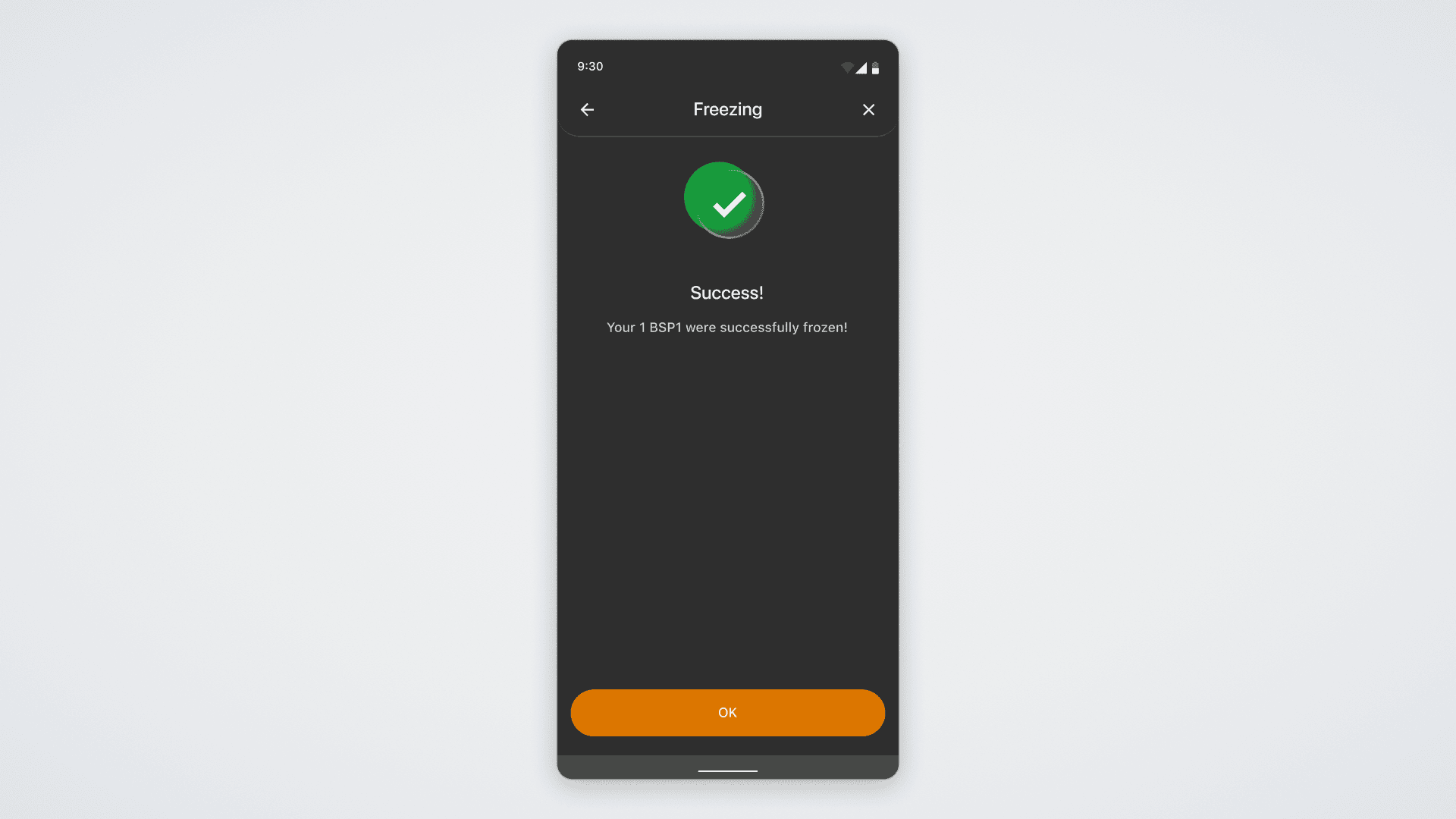
चरण 2. फ्रीज हुए टोकन के लिए रिवॉर्ड का अनुरोध करें
अब बात करते हैं कि रिवॉर्ड का दावा कैसे करें।
BUSINESS SPLIT 1.0 टोकन का चयन करें और "स्प्लिटिंग" बटन पर क्लिक करें - यह आपके बैलेंस के ठीक नीचे स्थित है: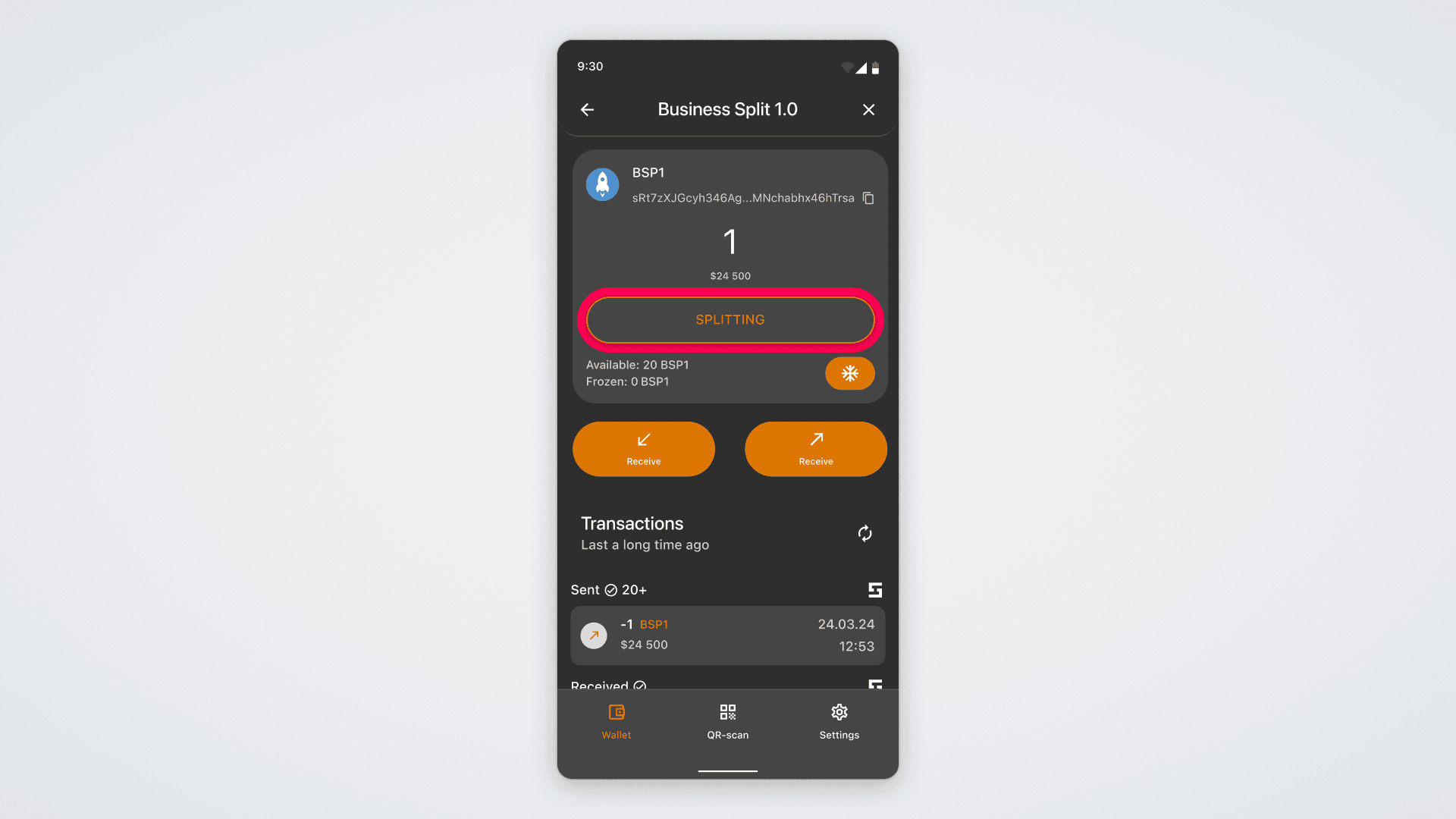
कृपया ध्यान दें कि स्प्लिटिंग के लिए आपके बैलेंस पर SMART सिक्कों की उपस्थिति की आवश्यकता होती है - वे स्मार्ट कॉन्ट्रैक्ट के निष्पादन के लिए भुगतान करने के लिए आवश्यक हैं। यदि आपके पास पर्याप्त SMART सिक्के नहीं हैं, तो आपको अपना बैलेंस बढ़ाने के लिए कहा जाएगा: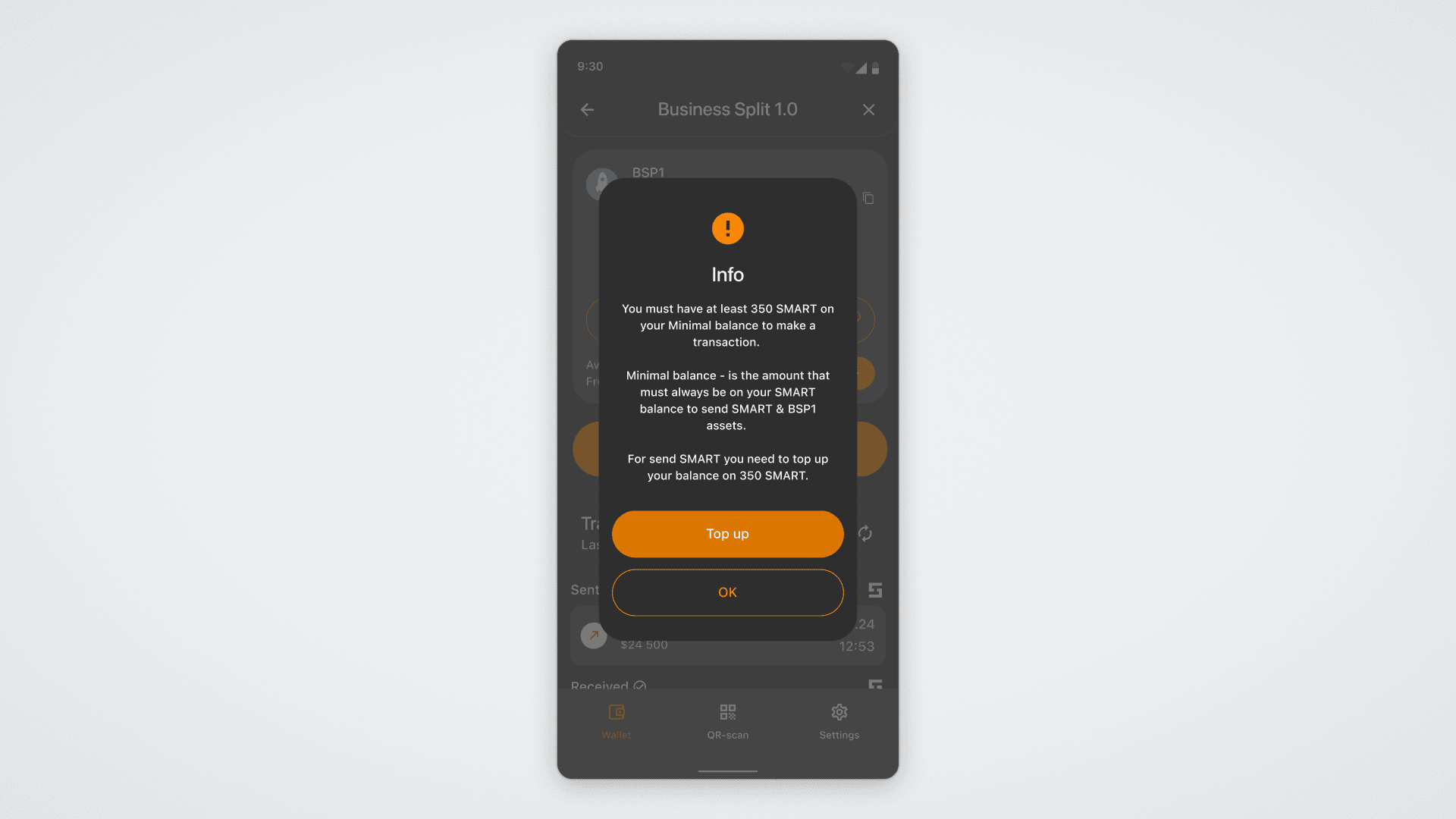
यदि आपके बैलेंस पर पर्याप्त सिक्के हैं, तो वर्तमान स्प्लिटिंग स्टेटस के बारे में जानकारी के साथ एक विंडो खुलेगी।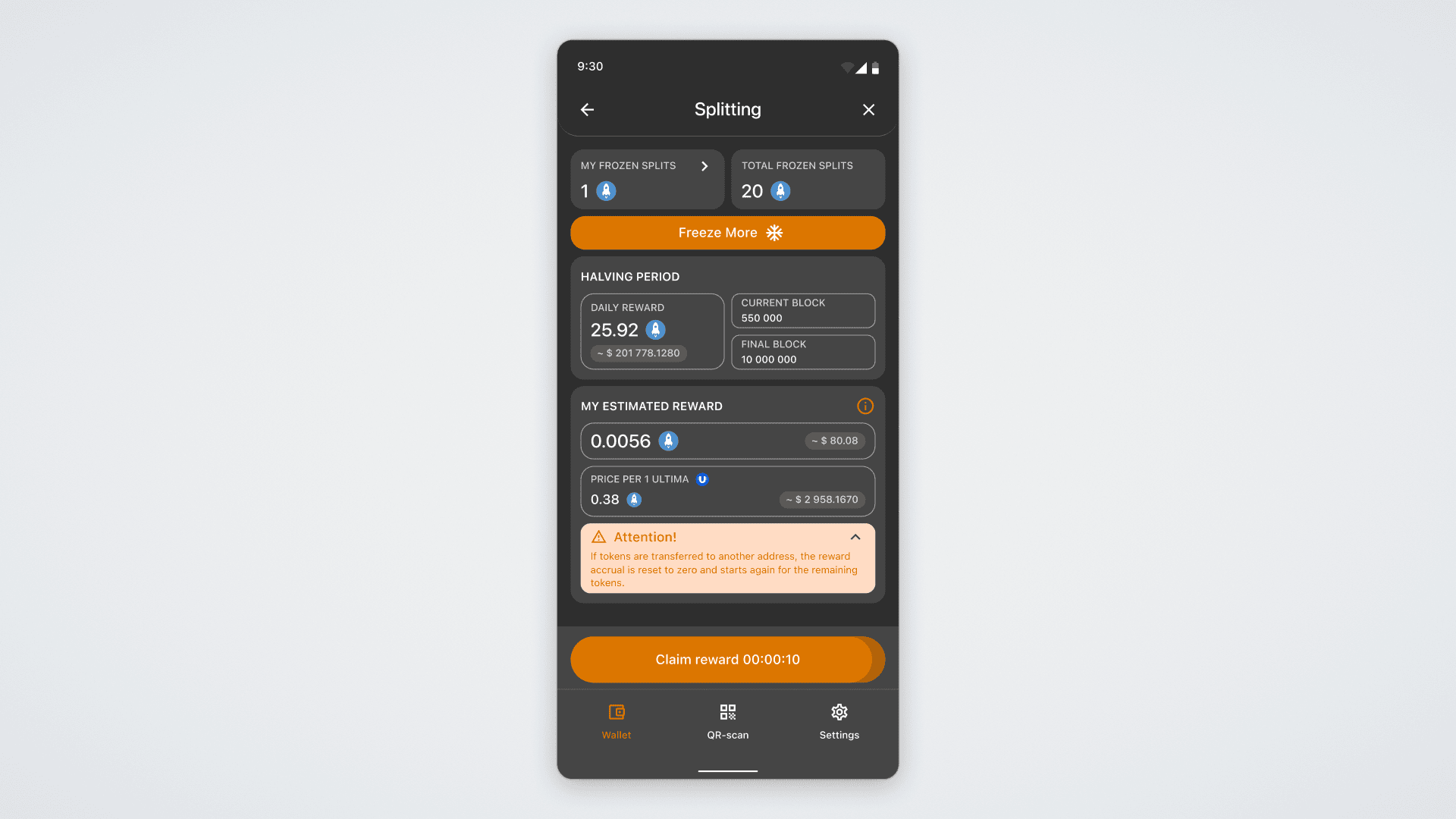
खुलने वाली स्क्रीन पर आपको निम्नलिखित जानकारी तक पहुंच प्राप्त होगी:
"माई फ्रोजन BUSINESS SPLITS 1.0" — आपके बैलेंस पर फ्रीज किए गए BSP1 टोकन की संख्या;
"टोटल फ्रोजन BUSINESS SPLITS 1.0" — ब्लॉकचेन में फ्रीज हुए BSP1 टोकन की कुल संख्या;
"डेली रिवॉर्ड" — उन उपयोगकर्ताओं के बीच वितरित अल्टिमा टोकन की दैनिक राशि, जिनके पास फ्रीज हुए BSP1 टोकन हैं;
"वर्तमान ब्लॉक" — ब्लॉकचेन में वर्तमान ब्लॉक दिखाता है;
"अंतिम ब्लॉक" — वर्तमान हाल्विंग अवधि के लिए अंतिम ब्लॉक दिखाता है;
"अपेक्षित रिवॉर्ड" — उन सभी स्प्लिट्स के लिए रिवॉर्ड का अनुमानित मूल्य है जो स्प्लिटिंग में भाग ले सकते हैं।
कृपया ध्यान दें कि पहला रिवॉर्ड फ्रीजिंग के 24 घंटे बाद प्राप्त किया जा सकता है।
इस समय के बाद, पूल से रिवॉर्ड का अनुरोध करने के लिए "रिवॉर्ड प्राप्त करें" बटन पर क्लिक करें: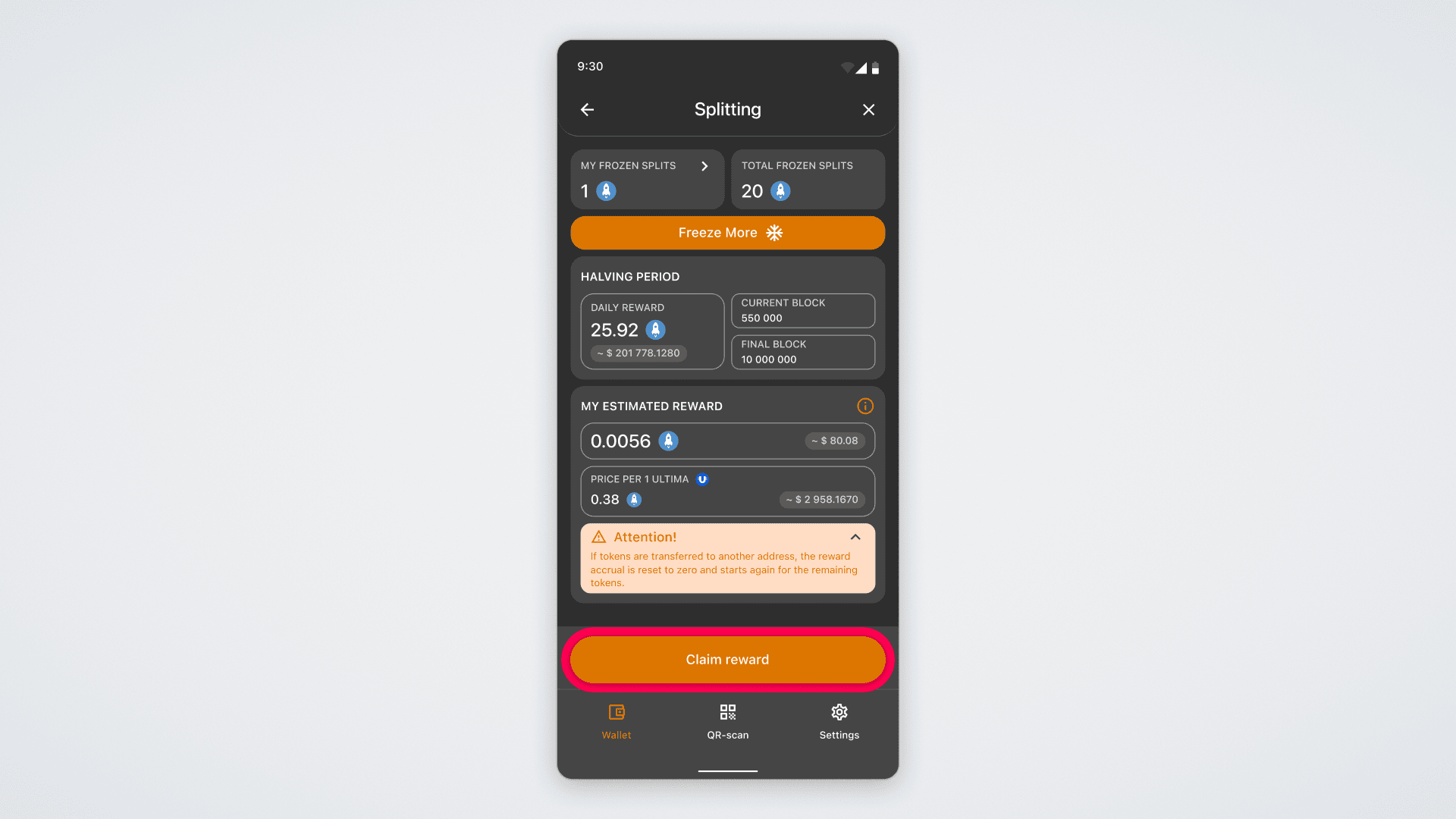
एक पुष्टिकरण स्क्रीन दिखाई देगी.
कृपया ध्यान दें कि यदि आप SMART Defender का उपयोग करते हैं, तो आपको अपने रिवॉर्ड का दावा करने के लिए अपने स्मार्टफोन पर कार्ड को टैप करना होगा।
यह पुष्टि करने वाले बॉक्स को चेक करें कि आप उत्पाद के उपयोग की शर्तों से सहमत हैं और "पुष्टि करें" बटन पर क्लिक करें।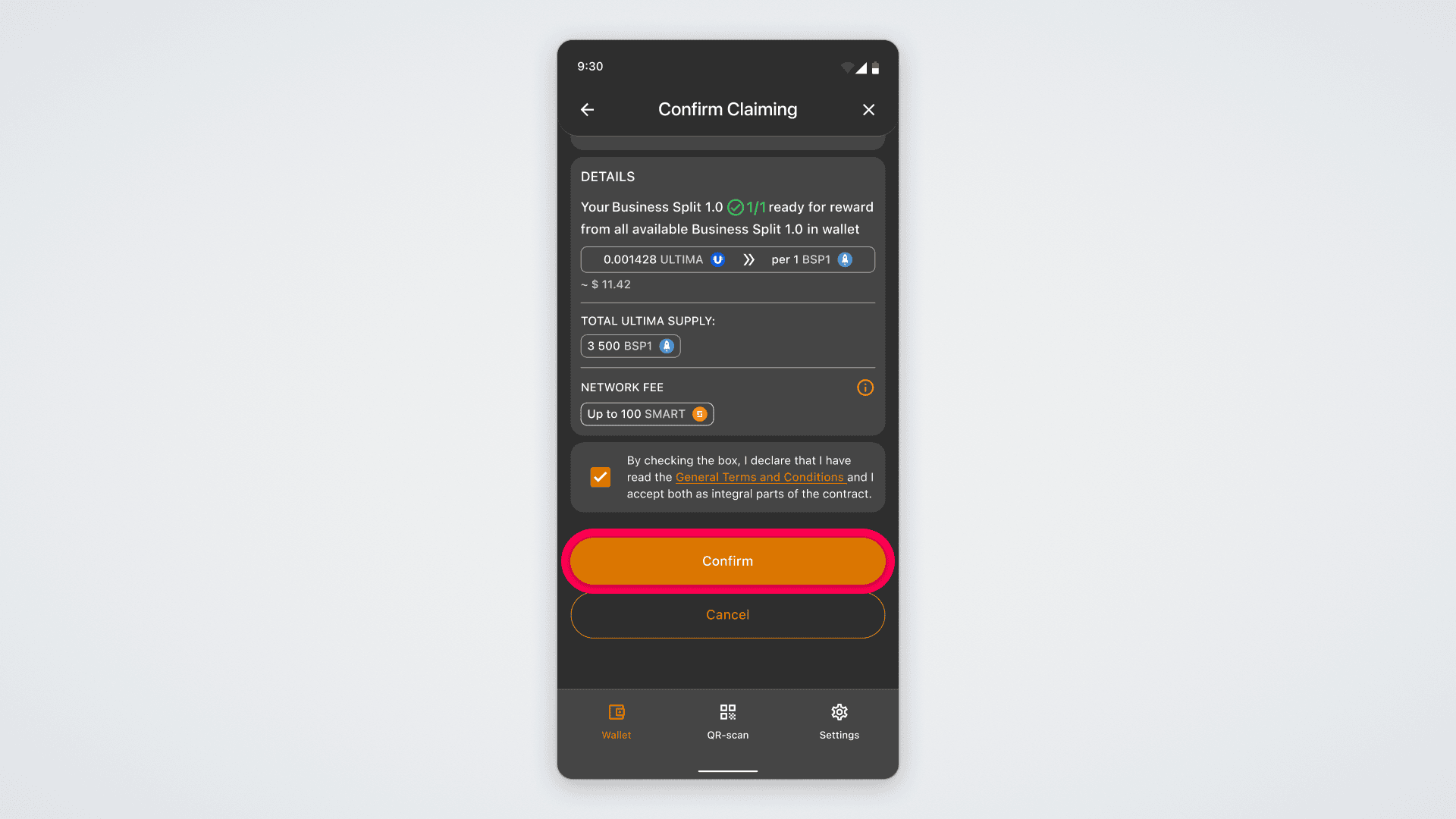
सब तैयार है! आपने सफलतापूर्वक अपने रिवॉर्ड का दावा कर लिया है: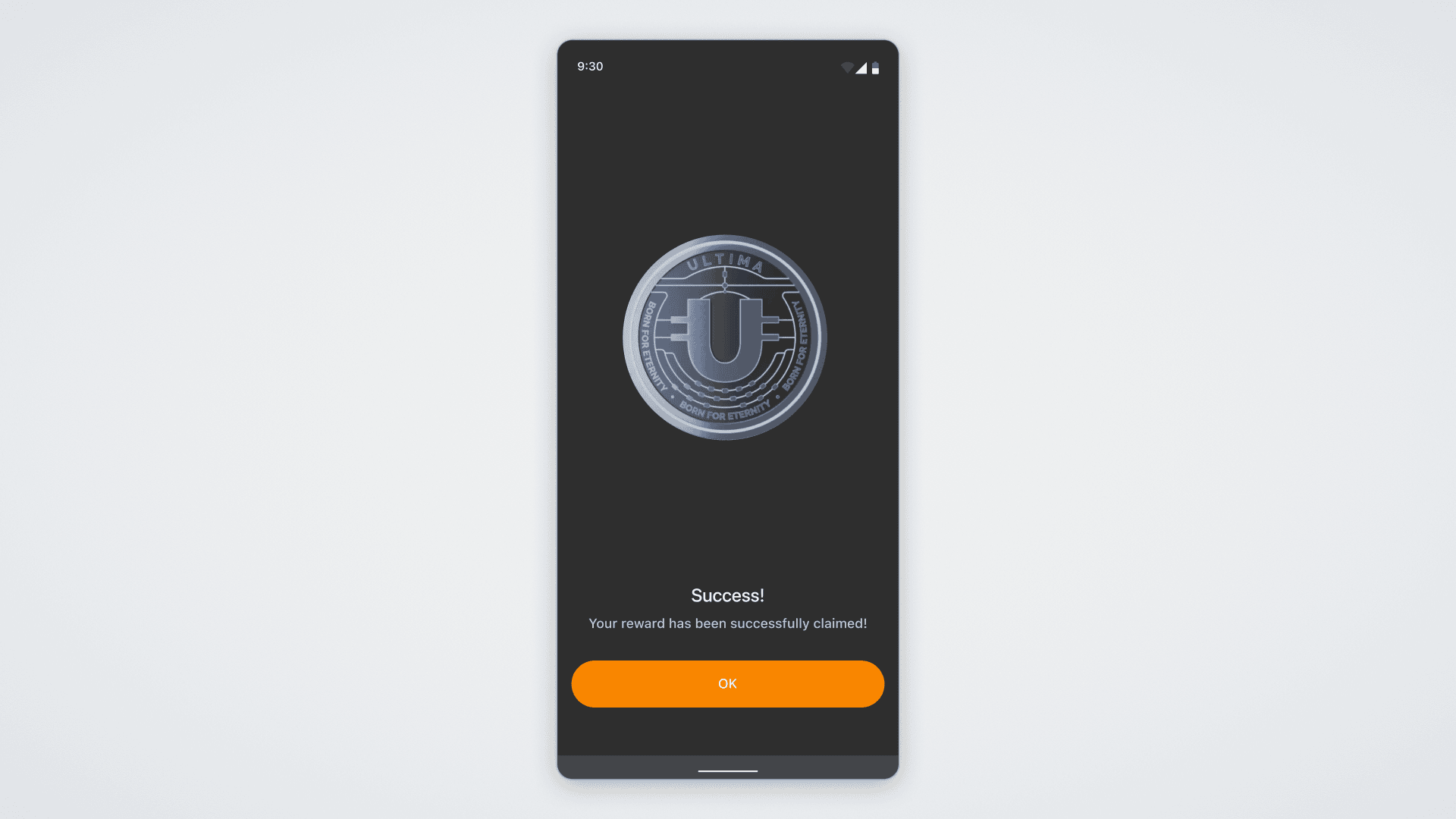
आपको बस OK बटन पर क्लिक करना है, और ट्रांजैक्शन विवरण स्क्रीन खुल जाएगी - वहां आप अपना रिवॉर्ड देख सकते हैं!
महत्वपूर्ण नियम: फ्रीजिंग प्रक्रिया शुरू करने से पहले, हम आपका ध्यान इस तथ्य की ओर आकर्षित करते हैं कि BUSINESS SPLIT 1.0 टोकन को फ्रीज या अनफ्रीज करने की कोई भी कार्रवाई वॉलेट पर स्प्लिटिंग रिवॉर्ड के लिए प्रतीक्षा समय को रीसेट कर देती है।
रिवॉर्ड के लिए प्रतीक्षा समय 24 घंटे है। उदाहरण के लिए, यदि आपको 20 घंटे पहले रिवॉर्ड मिला था और अगला रिवॉर्ड मिलने में 4 घंटे बचे थे, तो यदि आप BUSINESS SPLIT 1.0 को फ्रीज या अनफ्रीज करते हैं, तो रिवॉर्ड की प्रतीक्षा अवधि 24 घंटे पर रीसेट हो जाएगी। इसलिए, हम अनुशंसा करते हैं कि आप पहले रिवॉर्ड का दावा करें और फिर टोकन फ्रीज करें।